
ASTRO Command Center yra patogus įrankis, skirtas vartotojams atnaujinti programinę-aparatinę įrangą ir tinkinti įvesties ir išvesties parametrus, kad jie būtų tiksliai sukonfigūruoti pagal konkrečią sąranką. Tačiau kai kurie iš jų susiduria su problema jis neaptinka ausines, A50 .
Jei atsitiktų, kad esate vienas iš jų ir laužote galvą, galvodami, kaip ją pašalinti, atėjote į reikiamą vietą. Nurodysime, kaip tai išspręsti.
Išbandykite šiuos pataisymus
Galbūt jums nereikės jų visų išbandyti; tiesiog eikite sąraše žemyn, kol surasite tą, kuris atliks šį triuką.
- Atjunkite ausines nuo kompiuterio.
- Prijunkite ausines prie kito kompiuterio, kuriame įdiegtas ASTRO komandų centras.
- Patikrinkite, ar ausinės sėkmingai atpažintos.
- Jei jis neaptinkamas, gali tekti susisiekti su ASTRO palaikymo tarnyba arba pardavėju dėl pataisymo ar pakeitimo.
- Klaviatūroje paspauskite Windows logotipas + I klavišai vienu metu, kad atidarytumėte nustatymus.
- Pasirinkite Atnaujinimas ir sauga .

- Kairiojoje srityje spustelėkite Trikčių šalinimas . Tada paryškinkite Bluetooth trikčių šalinimo įrankis ir spustelėkite Paleiskite trikčių šalinimo įrankį .

Jei nerodomi trikčių šalinimo įrankiai, spustelėkite Papildomi trikčių šalinimo įrankiai .

- Kai atliksite šiuos veiksmus, „Windows“ paleis ir pritaikys pataisymus pagal jūsų konfigūraciją.
- Paieškos laukelyje įveskite Tikrinti, ar yra atnaujinimų . Tada spustelėkite jį rezultatų sąraše.

- Spustelėkite ant Tikrinti, ar yra atnaujinimų skirtuką. Kai bus galima, jūsų sistema pradės atsisiųsti ir diegti naujinimus. Kantriai palaukite, kol jis baigsis, ir jūsų bus paprašyta paleisti iš naujo.

- Paleiskite Driver Easy ir spustelėkite Skenuoti dabar mygtuką. Tada „Driver Easy“ nuskaitys jūsų kompiuterį ir aptiks visus įrenginius su pasenusiomis tvarkyklėmis.

- Spustelėkite Atnaujinti viską . Tada „Driver Easy“ atsisiųs ir atnaujins visas pasenusias ir trūkstamas įrenginių tvarkykles, pateikdamas naujausią kiekvienos jų versiją tiesiai iš įrenginio gamintojo.
Tam reikia Pro versija su visapusišku palaikymu ir 30 dienų pinigų grąžinimo garantija. Kai spustelėsite Atnaujinti viską, būsite paraginti atnaujinti. Jei nenorite atnaujinti į Pro versiją, taip pat galite atnaujinti tvarkykles naudodami NEMOKAMĄ versiją. Viskas, ką jums reikia padaryti, tai atsisiųsti juos po vieną ir rankiniu būdu įdiegti.
 Pro versija Driver Easy ateina su visapusiška techninė pagalba . Jei reikia pagalbos, susisiekite „Driver Easy“ palaikymo komanda adresu support@letmeknow.ch .
Pro versija Driver Easy ateina su visapusiška techninė pagalba . Jei reikia pagalbos, susisiekite „Driver Easy“ palaikymo komanda adresu support@letmeknow.ch . - Atidarykite „Fortect“ ir jis atliks nemokamą jūsų kompiuterio nuskaitymą ir pateiks išsamią kompiuterio būsenos ataskaitą. Tai užtruks kelias minutes.
- Jei „Fortect“ aptinka kokių nors problemų jūsų kompiuteryje, spustelėkite Pradėti remontą pradėti remonto procesą.

Naudotojams, kurie turi A50 bazinę stotį, prieš pradėdami bet kokius toliau nurodytus trikčių šalinimo veiksmus, būtinai turite ją nustatyti PC režimas užtikrinti, kad komandų centras galės jį aptikti.
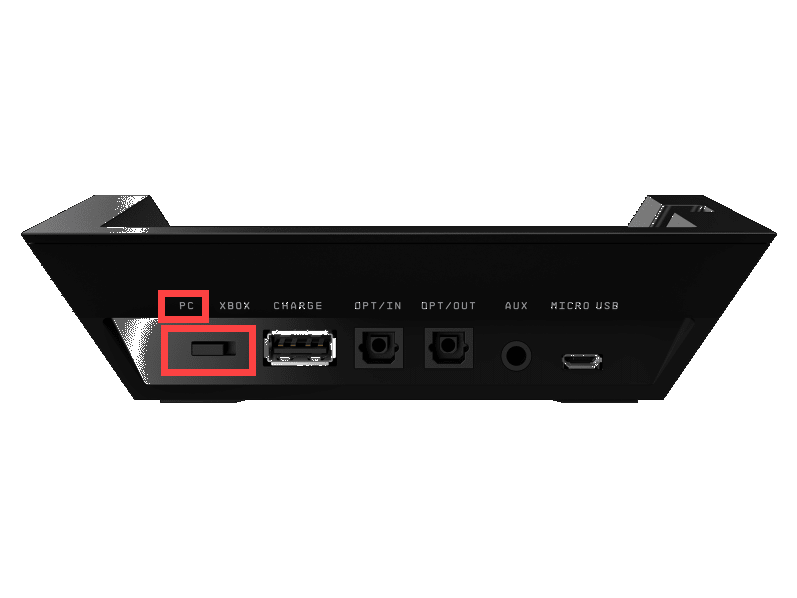
1. Patikrinkite, ar nėra aparatinės įrangos problemų
Norėdami atmesti problemą, pirmiausia turėsite patikrinti, ar nėra aparatinės įrangos trikdžių. Norėdami pradėti, tiesiog atlikite toliau nurodytus veiksmus.

Jei kitame kompiuteryje jis veikia taip, kaip numatyta, jūsų problema gali būti siejama su neteisinga jūsų sistemos konfigūracija arba įdiegtos programinės įrangos versijos klaidų. Tokiu atveju galite išbandyti kitą toliau pateiktą pataisą.
2. Paleiskite „Windows“ trikčių šalinimo įrankį
„Windows“ trikčių šalinimo priemonė yra funkcija, kurią vartotojai gali naudoti norėdami išspręsti kai kurias įprastas problemas. Todėl prieš pradėdami bet kokius išplėstinius pakeitimus, turėtumėte pasinaudoti šia patogia funkcija ir patikrinti, ar ji padeda išspręsti jūsų problemą.
Jei „Windows“ nepavyksta aptikti jokių problemų arba matote kokių nors pastebimų patobulinimų, turėtumėte pereiti prie kito pataisymo.
3. Patikrinkite, ar nėra „Windows“ naujinimų
„Windows“ naujinimuose paprastai pateikiami klaidų pataisymai ir naujos funkcijos. Kai kurie naujinimai sprendžia „Windows“ klaidas ir problemas, kurios gali neigiamai paveikti jūsų operacinės sistemos stabilumą. Ir tai gali sukelti jūsų problemą. Norėdami tai išspręsti, tiesiog atsisiųskite ir įdiekite visus „Windows“ naujinimus.
Po perkrovimo pabandykite prijungti įrenginį. Jei problema išlieka, pereikite prie kito pataisymo.
4. Atnaujinkite įrenginio tvarkykles
Tada turėtumėte pažvelgti į savo tvarkykles. Jei naudojate pasenusias arba netinkamai sukonfigūruotas tvarkykles, gali kilti įvairių problemų. Kadangi tvarkyklės atlieka svarbų vaidmenį palaikant gerą kompiuterio būklę ir apsaugant jį nuo potencialiai brangių problemų.
Galite atlikti rankinius naujinimus naudodami įrenginių tvarkytuvę arba eikite į įrenginio gamintojų tvarkyklių atsisiuntimo puslapį ir ieškokite su jūsų sistema suderinamų tvarkyklių, tada atsisiųskite ir tinkamai įdiekite kiekvieną iš jų vadovaudamiesi ekrane pateikiamomis instrukcijomis. Skamba kaip varginantis ir varginantis procesas, tiesa? Taip yra, ypač jei nesate išmanantis technologijas. Kad būtų paprasta, galite naudoti Vairuotojas lengvas , galingas įrankis, galintis padėti aptikti pasenusias arba trūkstamas tvarkykles, atsisiųsti ir įdiegti tinkamas jūsų sistemos tvarkykles.
Visiškai atnaujinę tvarkykles, iš naujo paleiskite kompiuterį, kad pakeitimai įsigaliotų. Tada patikrinkite, ar ASTRO komandų centras gali aptikti jūsų įrenginį dabar. Jei vis tiek negalite išspręsti problemos, pereikite prie kito pataisymo.
5. Iš naujo įdiekite Astro Command Center
Jei jūsų sistemoje nėra nieko blogo, pats laikas patikrinti, ar šiuo metu naudojamos programinės įrangos versijoje nėra klaidos. Taip nutinka vienu ar kitu momentu ir paprastas diegimas iš naujo gali išspręsti problemą.
Norėdami iš naujo įdiegti ASTRO Command Center, pirmiausia turėsite jį pašalinti. Paspauskite Windows logotipas + R klavišai vienu metu, kad atidarytumėte laukelį Vykdyti. Tada įveskite appwiz.cpl . Kai atsidarys langas, suraskite ASTRO komandų centrą ir pašalinkite jį.
Kai pašalinimo procesas bus baigtas, pabandykite jį atsisiųsti ir įdiegti vadovaudamiesi nuosekliu vadovu.
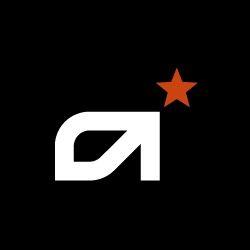
6. Pataisykite sugadintus sistemos failus
Jei niekas kitas nepadeda, jūsų sugadinti sistemos failai gali būti kaltininkas ir jums reikės juos taisyti. Tam gali padėti sistemos failų tikrinimo įrankis. Tikimasi, kad galite paleisti komandą sfc /scannow, kuri padės nustatyti problemas ir pataisyti trūkstamus arba sugadintus sistemos failus. Tačiau dažniausiai jis nuskaito tik pagrindinius failus ir gali praleisti smulkias problemas.
Esant tokiai situacijai, jums reikės galingesnio įrankio, kuris specializuojasi „Windows“ taisyme. Ir mes rekomenduojame Fortect , automatinis „Windows“ taisymo įrankis, kuris nuskaito jūsų kompiuterį, ar nėra probleminių failų, ir pakeičia netinkamai veikiančius failus.
Po remonto jūsų problema turėtų būti išspręsta ir galėsite mėgautis ausinėmis visapusiškai.
Tikimės, kad šis įrašas padėjo! Jei turite kokių nors idėjų ar klausimų, nedvejodami parašykite mums eilutę žemiau esančiame komentarų skyriuje. Ir mes su jumis susisieksime ASAP.









![[IŠSPRĘSTA] Kaip ištaisyti „Destiny 2“ klaidos kodą](https://letmeknow.ch/img/knowledge/26/how-fix-error-code-bee-destiny-2.jpg)




